كيفية استخدام HWMonitor
تم إنشاء برنامج HWMonitor لاختبار أجهزة الكمبيوتر. من خلال مساعدتها ، يمكن إجراء التشخيص الأولي دون اللجوء إلى أحد المتخصصين.
تشغيله لأول مرة ، قد يبدو أنه معقد للغاية. واجهة روسية أخرى مفقودة. في الواقع ، هذا ليس هو الحال. النظر ، على سبيل المثال ، كيف يتم ذلك ، سنقوم باختبار نتبوك أيسر بلدي.
محتوى
التشخيص
تركيب
قم بتشغيل الملف الذي تم تنزيله مسبقًا. يمكننا أن نتفق تلقائيا مع جميع العناصر ، لم يتم تثبيت المنتجات الإعلانية مع هذا البرنامج (ما لم يتم تنزيلها بالطبع من مصدر رسمي). سوف يستغرق العملية بأكملها 10 ثوان.
فحص المعدات
لبدء التشخيص ، لا تحتاج إلى القيام بأي شيء آخر. بعد البدء ، يعرض البرنامج بالفعل جميع المعلمات المطلوبة.
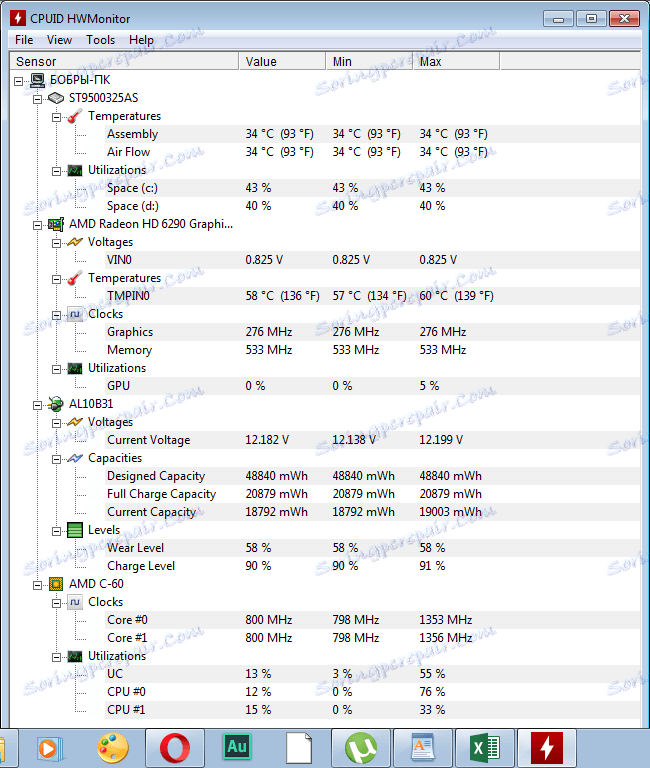
زيادة طفيفة في حجم الأعمدة لجعلها أكثر ملاءمة. يمكنك القيام بذلك عن طريق سحب حدود كل منها.
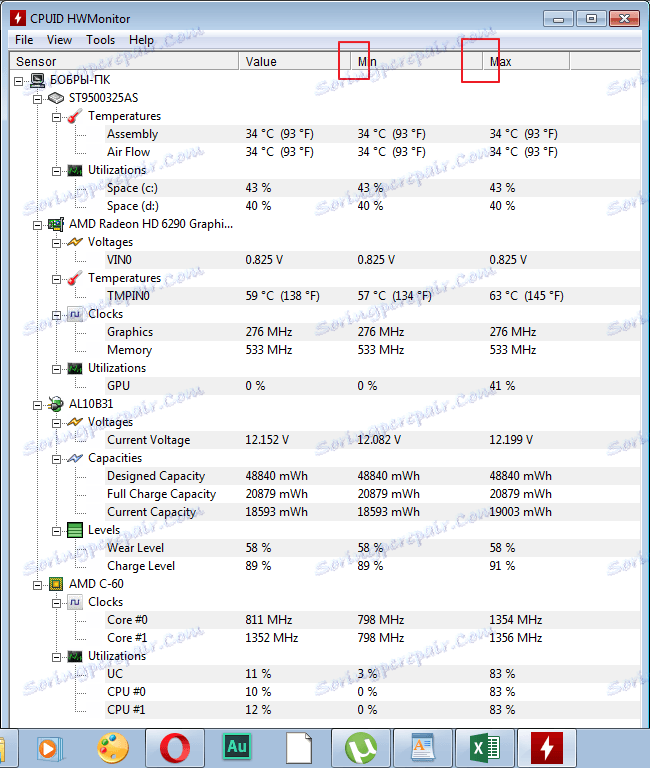
تقييم النتائج
القرص الصلب
1. خذ محرك القرص الصلب. هو الأول في القائمة. يبلغ متوسط درجة الحرارة للعمود الأول 35 درجة مئوية . المعلمات العادية لهذا الجهاز هي 35-40 . يعني أن تقلق لي أنه ليس من الضروري. إذا كان المؤشر لا يتجاوز 52 درجة ، يمكن أن يكون طبيعيًا أيضًا ، خاصةً في الحرارة ، ولكن في مثل هذه الحالات من الضروري التفكير في تبريد الجهاز. درجة الحرارة فوق 55 درجة مئوية ، يشير إلى وجود مشكلة في الجهاز ، من الملح اتخاذ إجراء.
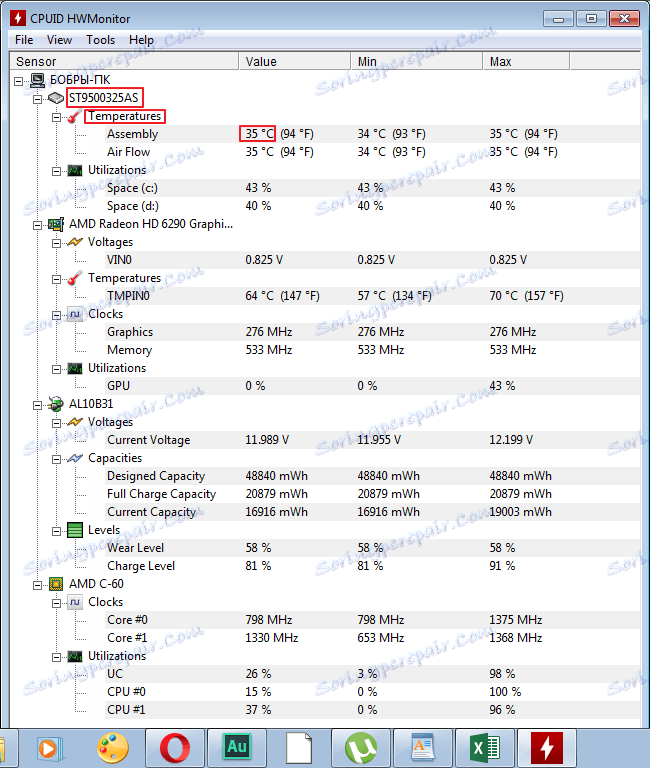
2. في قسم "Utilizatoins" يتم عرض المعلومات على درجة استخدام القرص الصلب. كلما انخفض هذا المؤشر كلما كان ذلك أفضل. لدي حوالي 40 ٪ ، وهو أمر طبيعي.
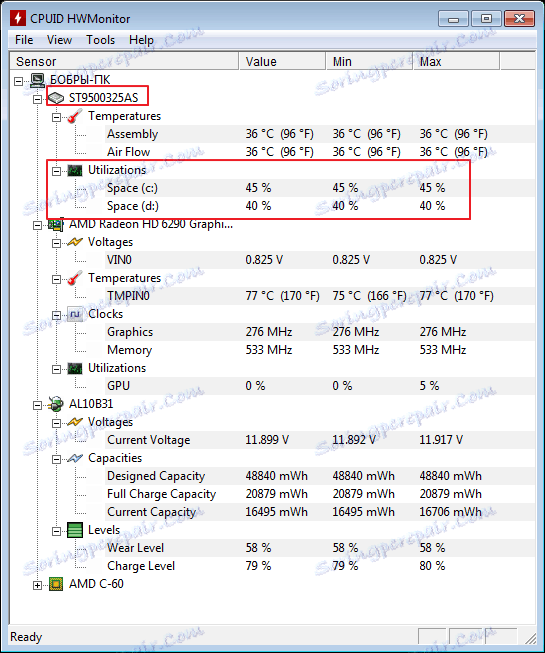
بطاقة الفيديو
3. في القسم التالي نرى معلومات حول الجهد لبطاقة الفيديو. القيمة العادية هي 1000-1250 V. لدي 0،825V . المؤشر ليس حرجًا ، ولكن هناك فرصة للتفكير.
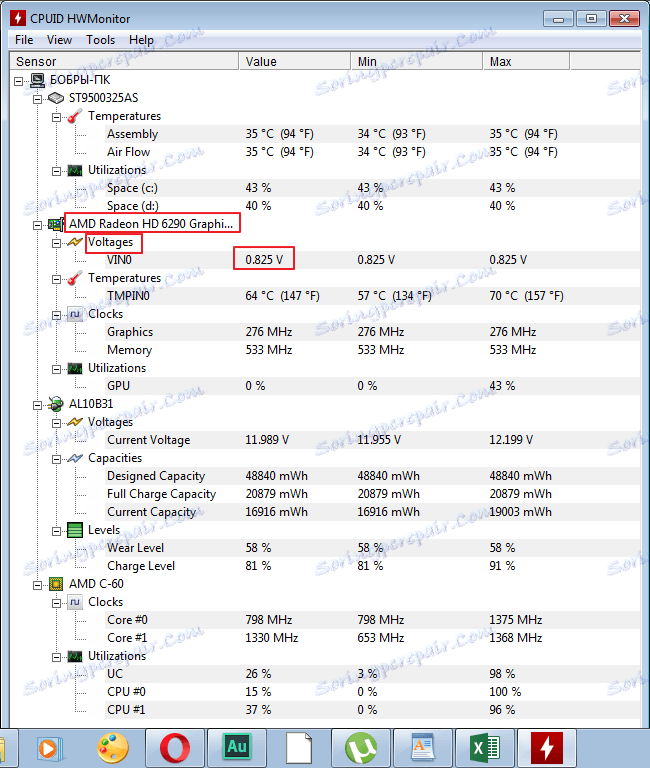
4. ثم قارن درجة حرارة بطاقة الفيديو في قسم "درجة الحرارة" . ضمن حدود القاعدة هي مؤشرات 50-65 درجة مئوية . في وجهي يعمل على الحدود القصوى.
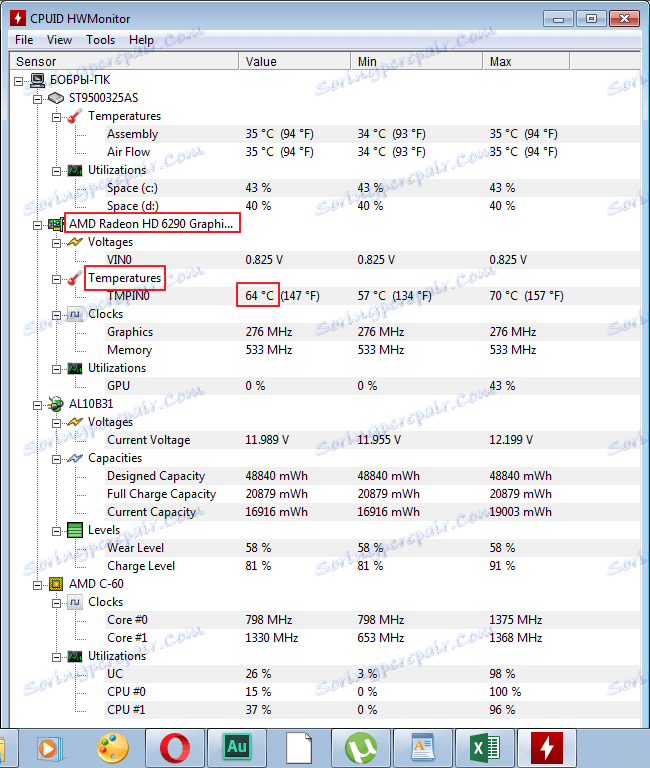
5. فيما يتعلق بالتردد في قسم "الساعات" ، فهو مختلف بالنسبة للجميع ، لذلك لن أعطي الأرقام الإجمالية. على خريطتي ، القيمة العادية تصل إلى 400 ميغاهيرتز .
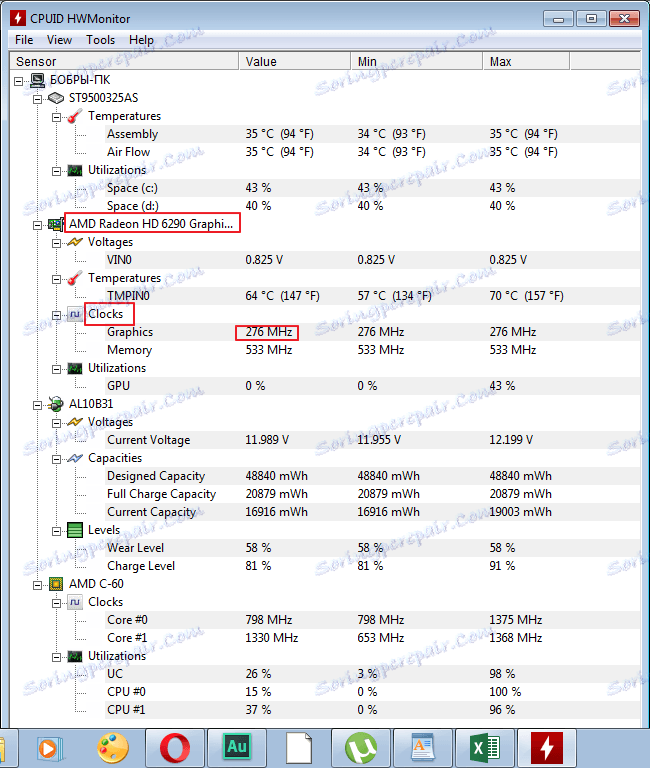
6. الحمل ليس مؤشرا بشكل خاص دون عمل بعض التطبيقات. اختبر هذه القيمة بشكل أفضل عند تشغيل الألعاب وبرامج الرسومات.
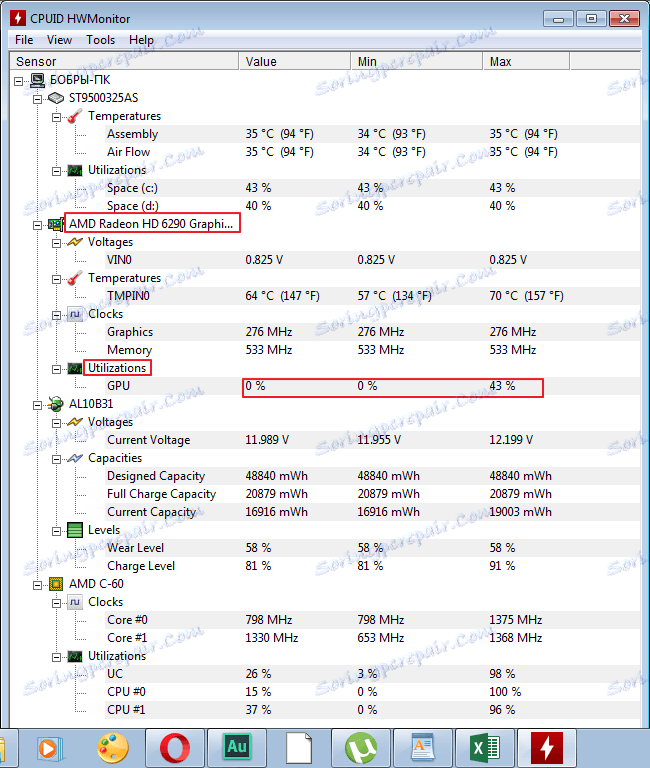
بطارية
7. بما أنه عبارة عن نتبووك ، فإن المعلمات الخاصة بي هي بطارية (في أجهزة الكمبيوتر لن يكون هذا الحقل). يجب أن تصل القيمة الطبيعية لجهد البطارية إلى 14.8 فولت. لدي حوالي 12 وهذا ليس سيئًا.
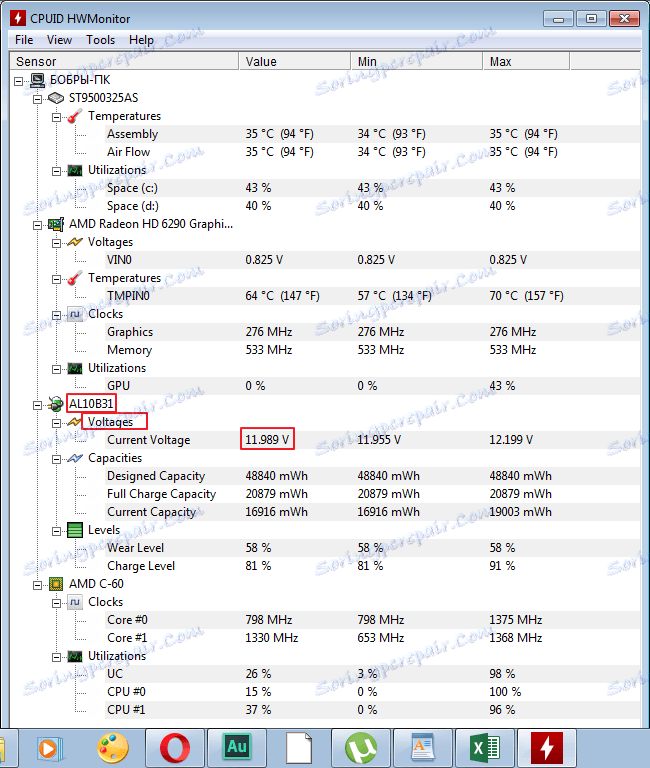
8. التالي هو القدرة في قسم "القدرات" . إذا قمت بفرض حرفياً ، في السطر الأول "سعة التصميم" ، في "كامل" الثاني ، ثم "الحالي" . قد تختلف القيم ، اعتمادا على البطارية.
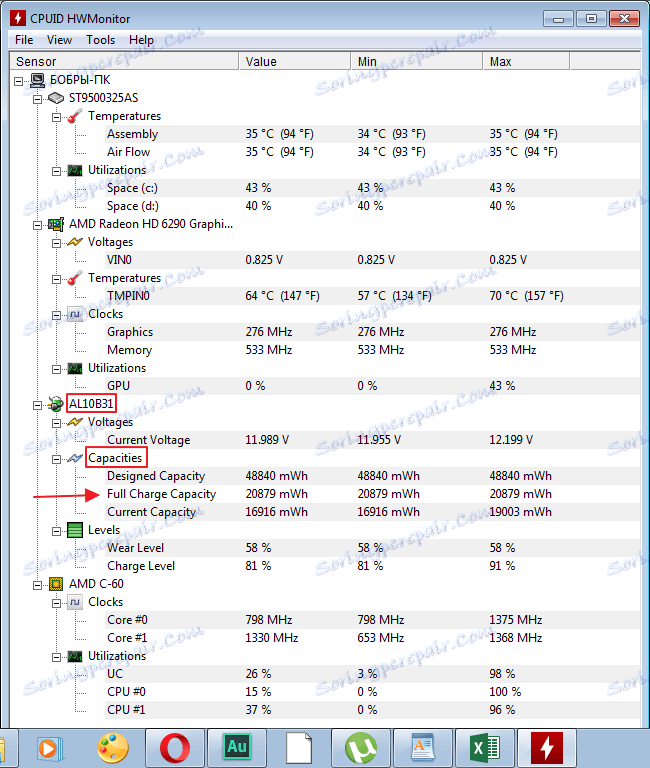
9. في قسم "المستويات" ، دعنا ننظر إلى مستوى تآكل البطارية في حقل "مستوى التآكل" . كلما كان الرقم أقل ، كلما كان ذلك أفضل. يعرض "مستوى الشحن" مستوى الشحن. في وجهي مع هذه المعلمات أنه جيد إلى حد ما.

معالج
10. يعتمد تردد المعالج أيضًا على الشركة المصنعة للمعدات.
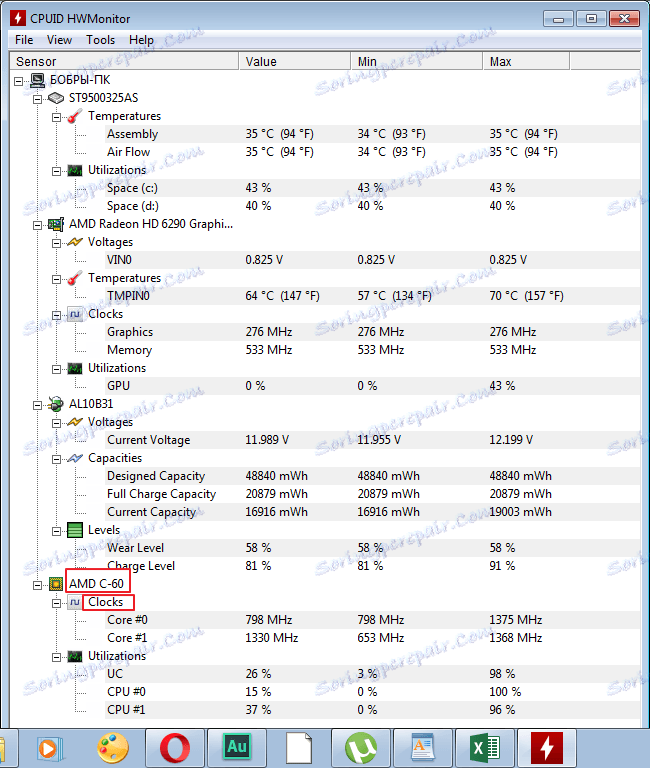
11. وأخيراً ، يتم تقدير استخدام وحدة المعالجة المركزية في قسم "الاستخدام" . هذه المؤشرات تتغير باستمرار اعتمادا على العمليات الجارية. حتى إذا رأيت حمولة 100٪ ، فلا داعي للذعر. من الممكن تشخيص المعالج في الديناميكيات.
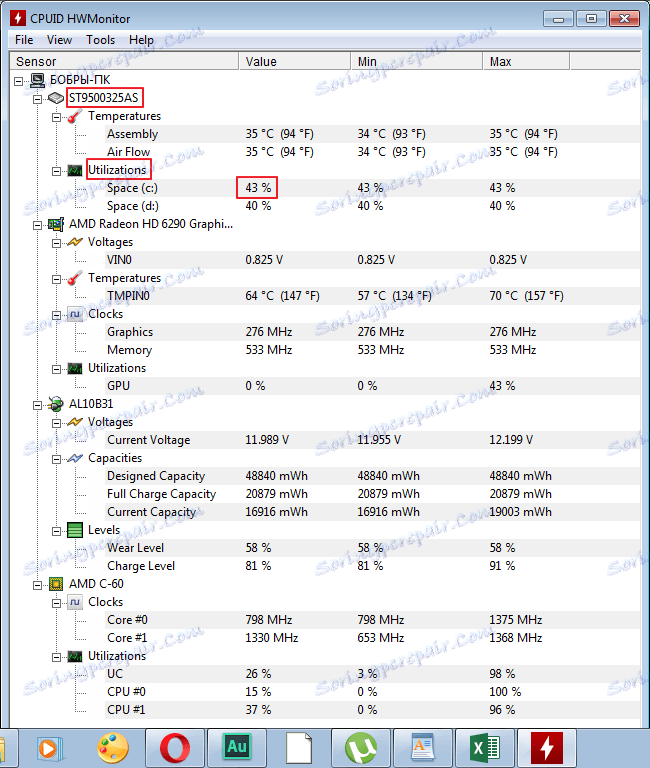
حفظ النتائج
في بعض الحالات ، يجب الحفاظ على النتائج التي تم الحصول عليها. على سبيل المثال ، للمقارنة مع المؤشرات السابقة. يمكنك القيام بذلك في القائمة "File-Save Monitoring Data" .
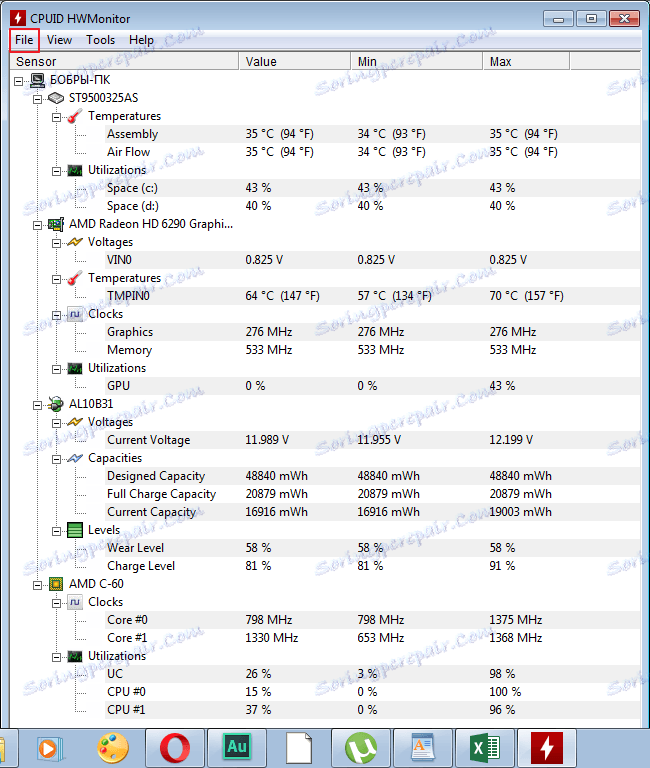
هذا يخلصنا التشخيص. من حيث المبدأ ، فإن النتيجة ليست سيئة ، ولكن ينبغي أن بطاقة الفيديو الاهتمام. بالمناسبة ، لا يزال هناك مؤشرات أخرى على الكمبيوتر ، كل هذا يتوقف على المعدات المثبتة.